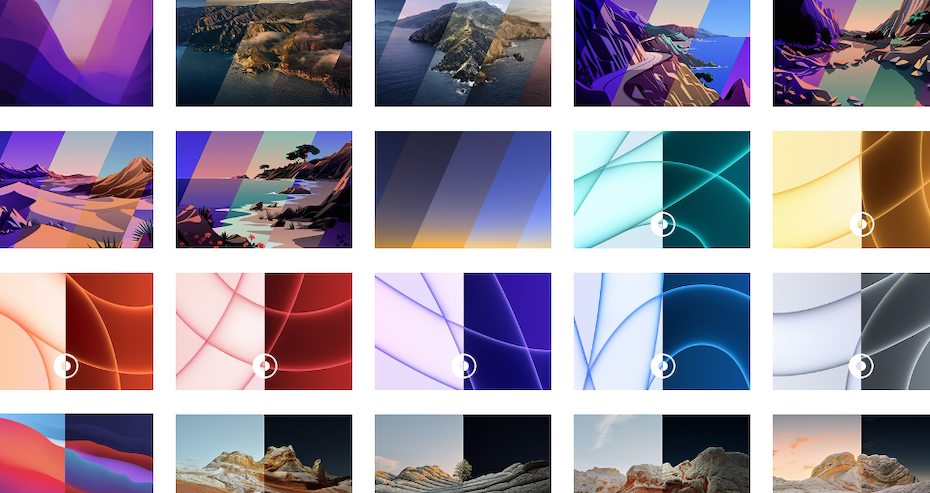
Ранее мы рассказывали, как настроить автоматическую смену обоев на iPhone или iPad, но такая возможность доступна и на Mac. Только процесс настройки будет гораздо проще.
Далее всё делается в настройках macOS:
- Откройте «Системные настройки» → «Рабочий стол и заставка»
- Нажмите кнопку «+» в нижней части окна и выберите свою заготовленную папку с обоями
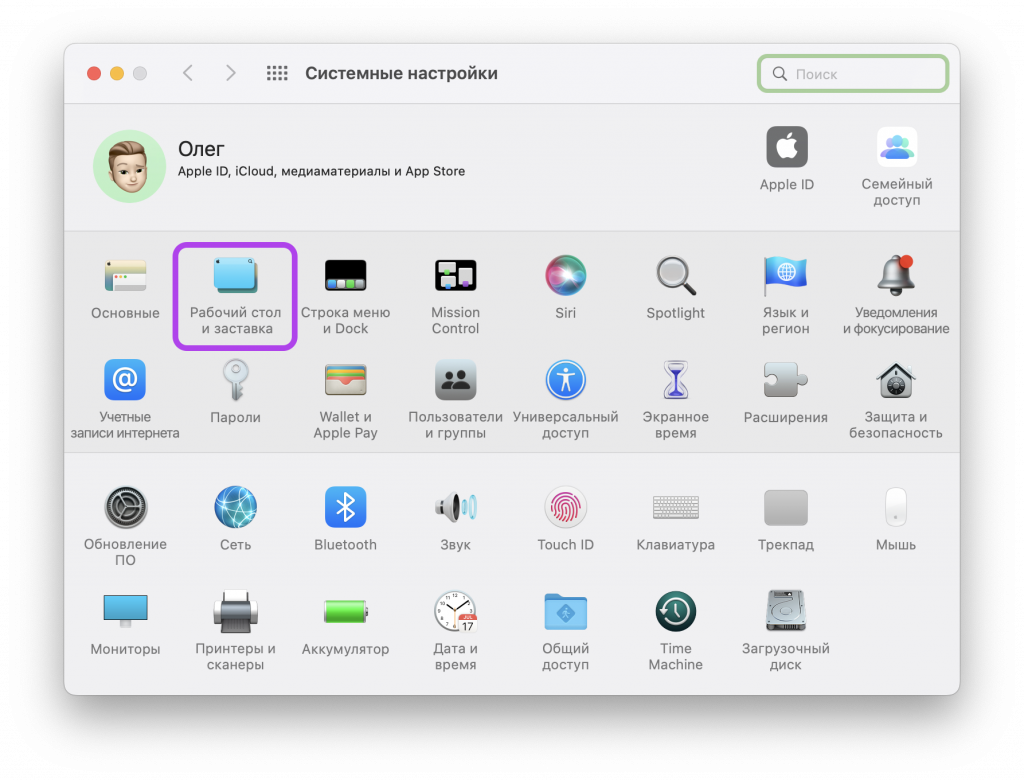
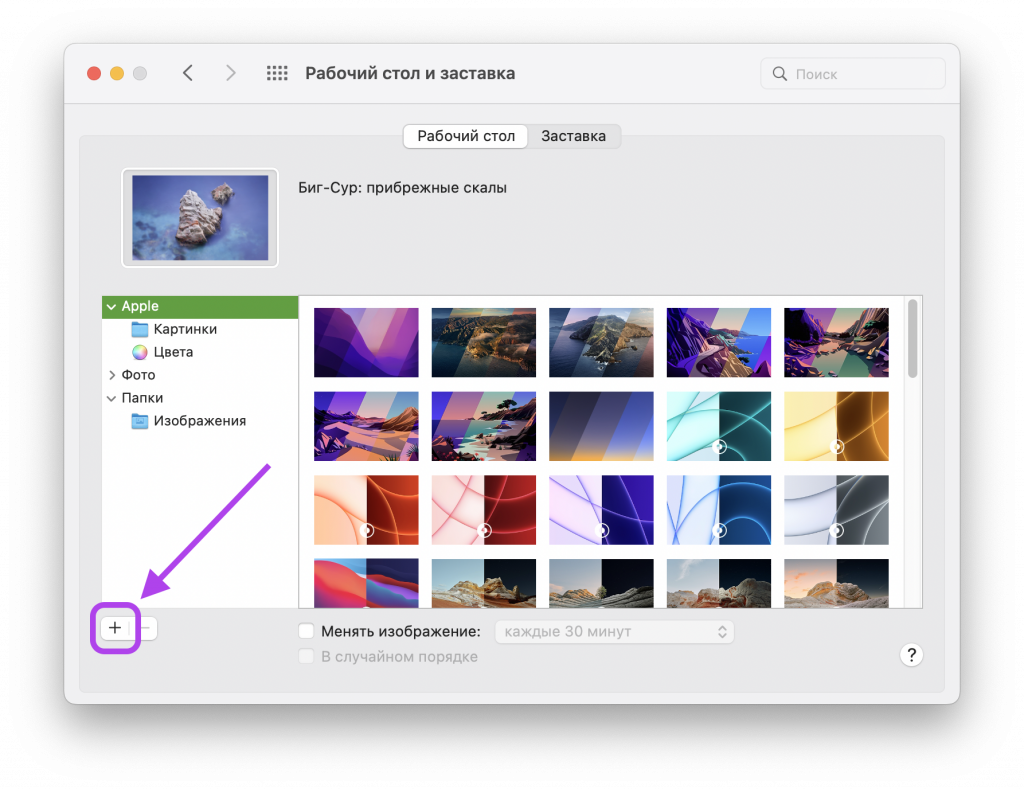
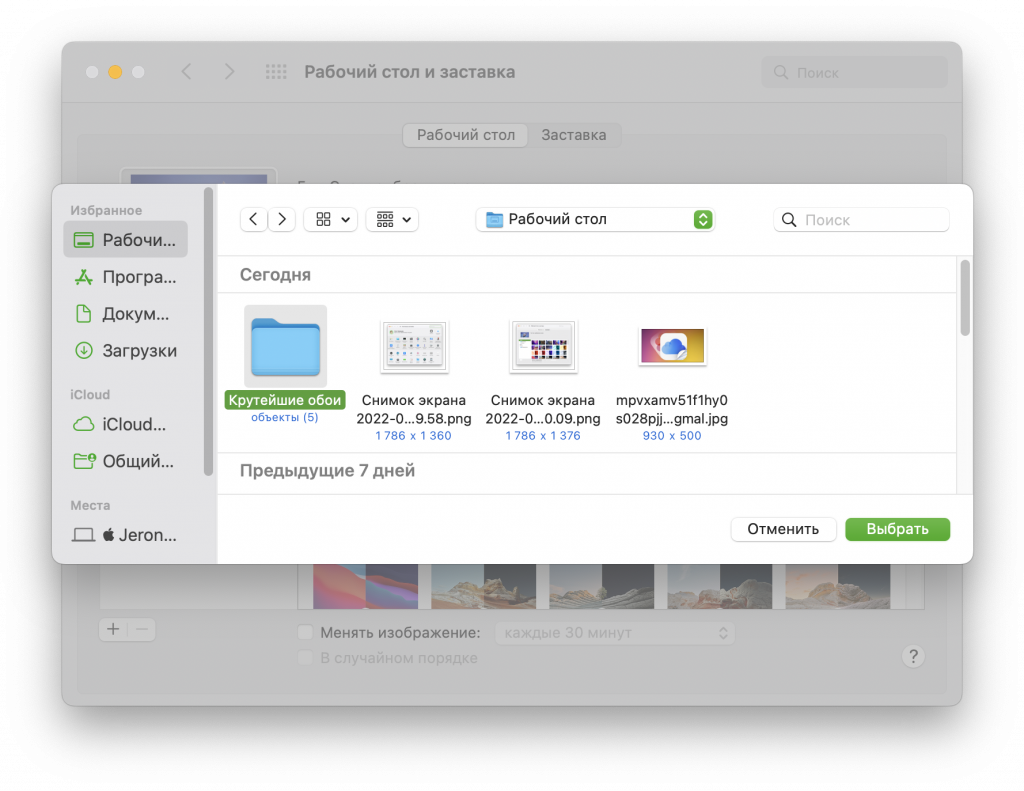
- Щелкните эту папку на панели слева, а после этого выберите любую картинку в области справа — она сразу станет фоном
- Теперь установите галочку «Менять изображение» и выберите интервал смены картинки. Можно выставить определенное время или действие, например, вход или выход из системы.
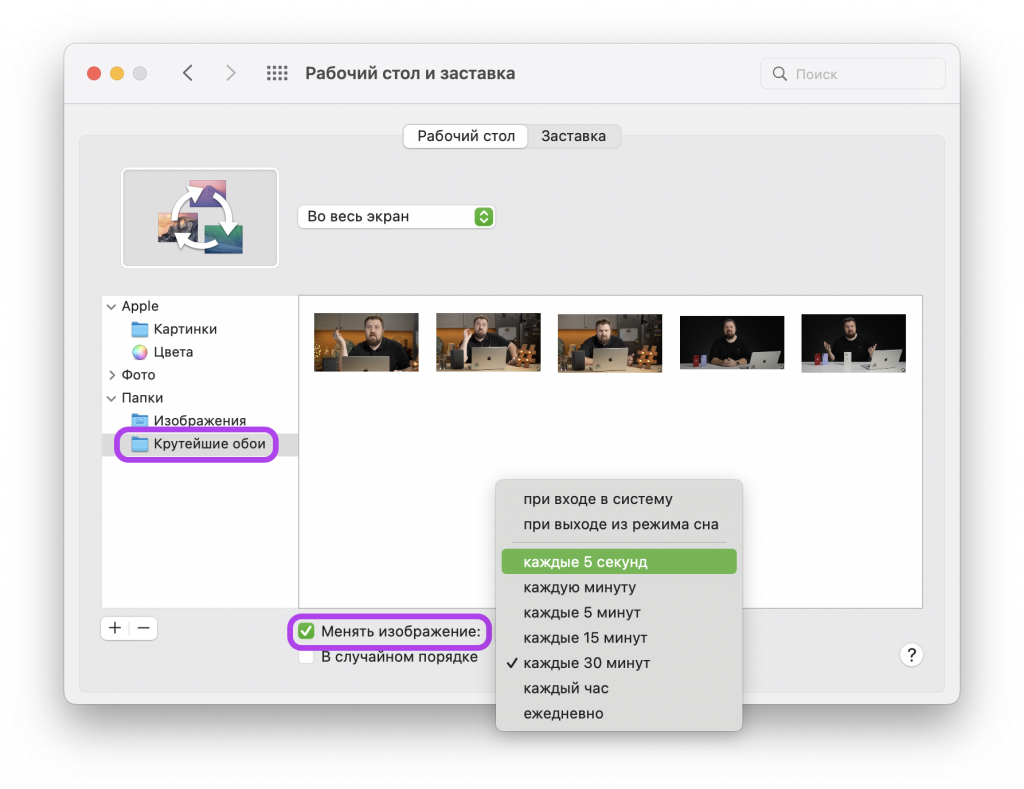
Готово! Изображения из выбранной папки будут сменять друг друга по кругу по выбранному вами правилу.
Кстати, во всех версиях macOS, начиная с Catalina, есть возможность выбрать обои, которые будут меняться в зависимости от времени суток. В разделе «Рабочий стол и заставка» щелкните папку Apple, после чего чуть выше в выпадающем меню выставьте параметр «Динамический» и выберите понравившееся изображение из предложенных. В macOS Monterey доступно 27 динамических обоев.












